Word程序是很多小伙伴都在使用的一款文字文档编辑程序,在这款程序中,我们可以使用各种工具来解决文字文档编辑过程中遇到的各种问题,还可以在文档中添加表格、图片、形状等各种内容。在是用word程序编辑文字文档的过程中,有的小伙伴想要更改文档中的表格样式,这时我们只需要全选表格,然后在表设计的子工具栏中打开表格样式工具,最后在下拉列表中就可以进行表格样式选择了。有的小伙伴可能不清楚具体的操作方法,接下来小编就来和大家分享一下word文档设置表格样式的方法。
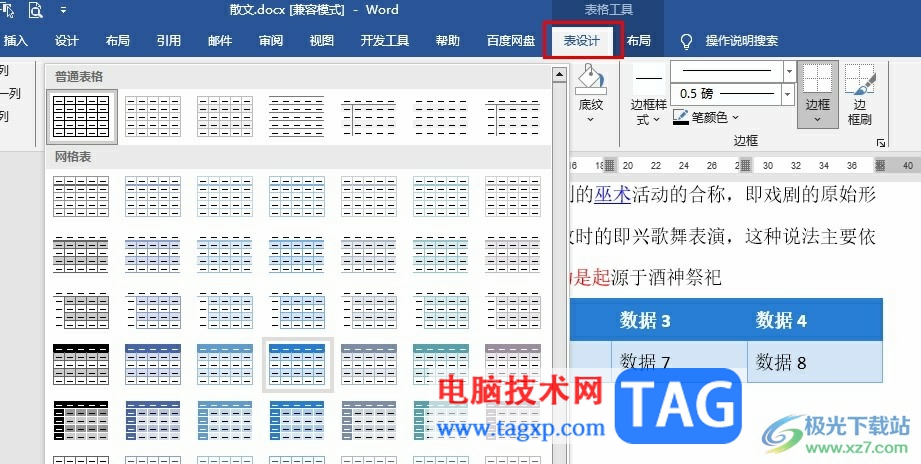
1、第一步,我们在电脑中右键单击一个文字文档,然后先点击“打开方式”选项,再点击“Word”选项
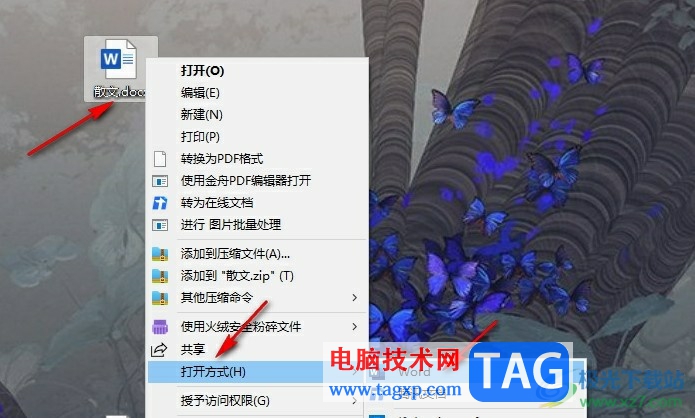
2、第二步,进入Word页面之后,我们先点击表格左上角的图标,全选表格
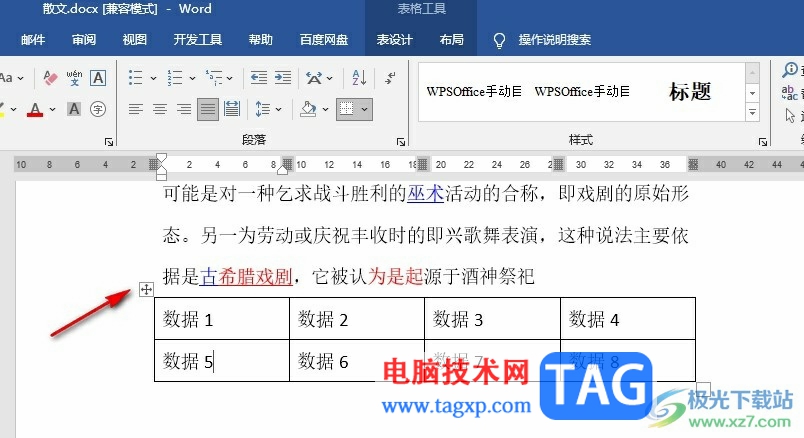
3、第三步,全选表格之后,我们在表格工具的子工具栏中打开“表设计”工具
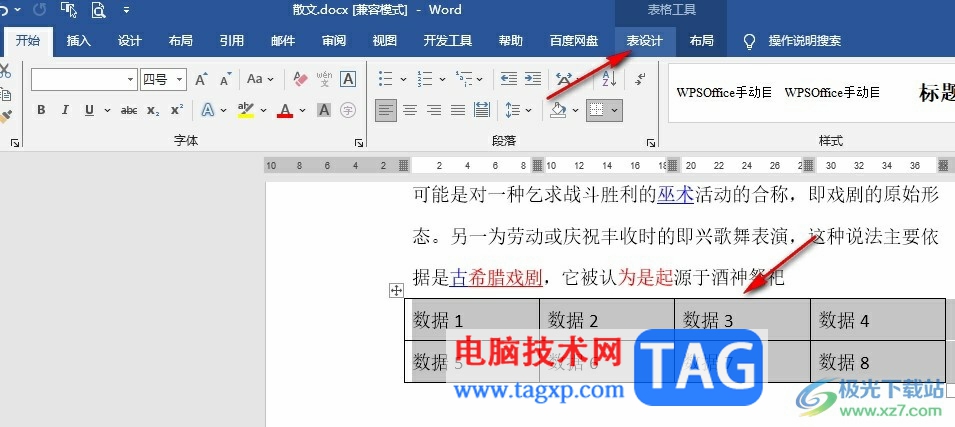
4、第四步,在表设计的子工具栏中,我们打开表格样式框中的图标
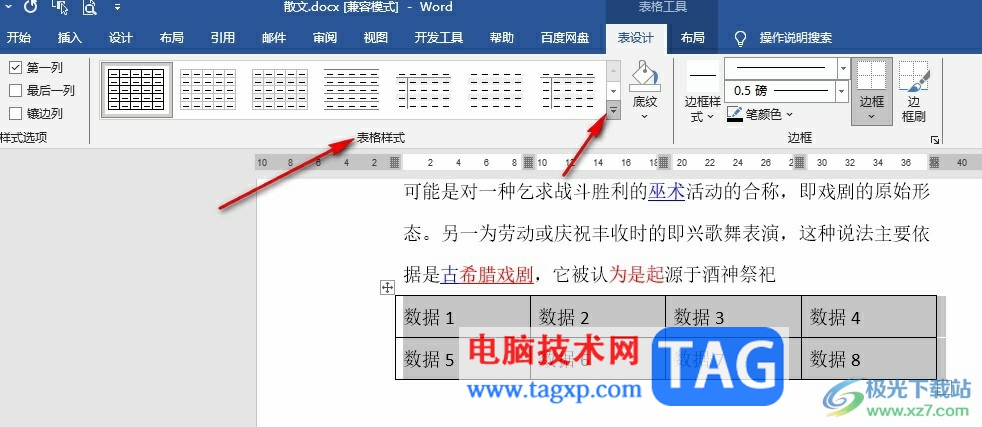
5、第五步,打开该图标之后,我们在下拉列表中就可以选择自己需要的表格样式了
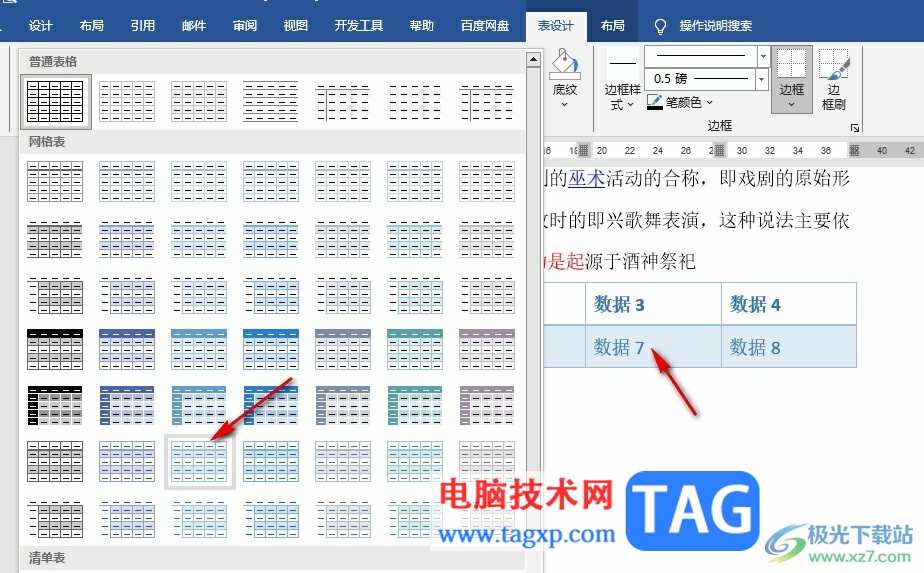
以上就是小编整理总结出的关于Word文档设置表格样式的方法,我们在Word中全选表格,然后打开表设计工具,接着在其子工具栏中打开表格样式右侧的图标,最后在下拉列表中选择一个自己需要的表格样式即可,感兴趣的小伙伴快去试试吧。
 网易云音乐播放音质可以
网易云音乐播放音质可以 NVIDIA 下一代 H100 Hopper GP
NVIDIA 下一代 H100 Hopper GP 西部数据和铠侠污染工厂
西部数据和铠侠污染工厂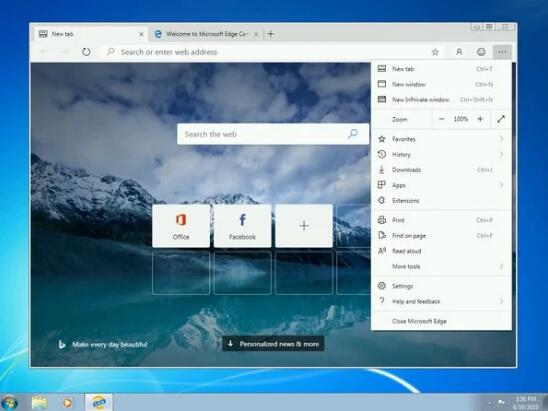 尽管没有支持,但仍有超
尽管没有支持,但仍有超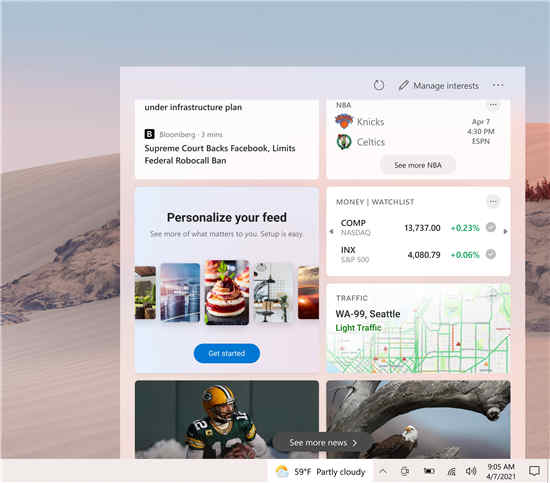 新的Windows 10 Insider构建为
新的Windows 10 Insider构建为 微软首席执行官暗示将重
微软首席执行官暗示将重 支付宝被盗,绝大部分人
支付宝被盗,绝大部分人 电脑使用一段时间慢、卡
电脑使用一段时间慢、卡 王者荣耀桑启能出攻速暴
王者荣耀桑启能出攻速暴 航海王热血航线空岛橘子
航海王热血航线空岛橘子 《原神》万叶圣遗物词条
《原神》万叶圣遗物词条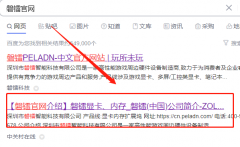 磐镭NVIDIA显卡驱动怎么安
磐镭NVIDIA显卡驱动怎么安 铭鑫显卡和影驰哪个好一
铭鑫显卡和影驰哪个好一 正确的驱动程序安装教程
正确的驱动程序安装教程 网络看不到局域网其他电
网络看不到局域网其他电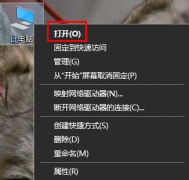 w10更新缺少重要的安全和
w10更新缺少重要的安全和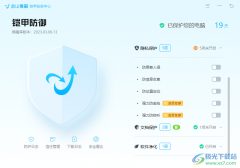 金山毒霸开启或关闭实时
金山毒霸开启或关闭实时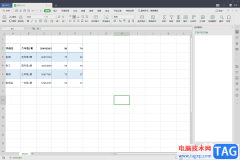 wps excel使用填充样式进行
wps excel使用填充样式进行 WPS Word在两栏之间添加分隔
WPS Word在两栏之间添加分隔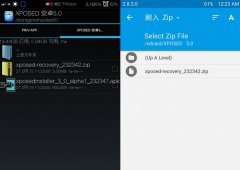 Xposed框架LP版正确安装方法
Xposed框架LP版正确安装方法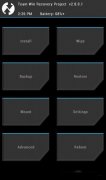 安卓怎么卡刷
安卓怎么卡刷 小米路由器青春版怎么样
小米路由器青春版怎么样 水星无线路由与Android手机
水星无线路由与Android手机
WPS办公软件对于我们办公人员来说,是一款十分重要的操作软件,我们会将自己需要整理的一些资料、数据等内容通过WPS办公软件进行编辑,有的小伙伴在使用该软件编辑文字的时候,想要突出...
13322 次阅读

word软件是由微软公司发布的一款专业文字处理工具,用户一般用来撰写文章、编写论文或是调整文档格式等,给用户带来了很好的使用体验,当用户在word软件中编辑文档文件时,就可以体验到...
92395 次阅读

我们在使用Excel输入数据时,不可避免的会涉及到分数的输入,但是不少新手却普遍反应分数输入需要技巧和有一定难度,并且部分方法不利于计算和排版。在这里我们收集了六种分数...
191807 次阅读
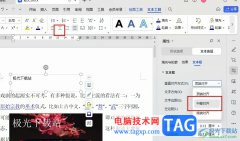
很多小伙伴之所以喜欢使用WPS来对文字文档进行编辑,就是因为WPS中的功能十分的丰富,我们在WPS中不仅可以在文字文档中添加图片、形状、文本框等内容,还可以根据自己的需求对其进行设置...
37588 次阅读

Word文档是一款非常好用的软件,很多小伙伴都在使用。如果我们在电脑版WPS文档中插入多个文本框后,还可以在文本框之间建立链接,也就是将某一个文本框中的内容分一部分在第二个文本框...
16371 次阅读

Word文档是很多小伙伴都在使用的一款办公软件,在其中我们可以轻松设置想要的文本格式。比如我们在编辑数学方程式或者化学方程式时,可以设置上标小标效果,如果后续我们不再需要这些...
62283 次阅读

Word文档是很多小伙伴都在使用的一款软件,比如很多毕业年级的学生会需要使用该软件写论文。在撰写论文时,我们都会需要引用一定的参考文献,如果我们在Word文档中引用参考文献时希望参...
94868 次阅读

Word文档是一款非常好用的文本处理软件,很多小伙伴基本上每天都会需要使用到该软件。有的小伙伴有时候会发现打开Word文档后,界面上方的工具栏都是灰色的不可使用,想要的文本内容进行...
84949 次阅读

Word文档是很多小伙伴都在使用的一款文本处理软件,在其中进行练习操作时,我们可能会需要使用到文字等内容,这种情况下,我们可以使用rand函数快速生成随机文字,我们还可以根据自己的...
85532 次阅读

Word文档是一款我们都非常熟悉的文字处理软件,在其中我们可以同时编辑文本,图片,形状,音频,视频等内容。如果我们希望将Word文档中的图片单独保存,比如单独保存为JPG格式的图片,小...
60882 次阅读

对于“打工人”群体来说,Word文档是一款“众所周知”的办公软件,在Word文档中我们可以对文本内容进行专业化的编辑处理。有时候我们会发现文本是只读模式,也就是无法对其中的内容进行...
64771 次阅读
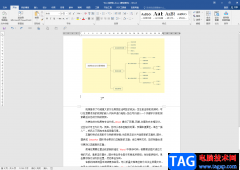
说起Word文档这款软件,相信小伙伴们都不会感到陌生。在需要编辑和处理文字内容时我们通常都会选择使用该软件,在Word文档中我们有时候会发现上下两页连在一起了,中间没有空隙分割。如...
81150 次阅读

word软件作为一款具有专业文字处理功能的办公软件,让用户能够简单轻松的处理文档文件,一般用户可以用来设置文档的格式或是用来编写文章、论文等,给用户带来了许多的便利,当用户在...
100066 次阅读

很多小伙伴在日常工作中都会使用到Word文档这款软件,在其中我们可以对文本内容进行各种想要的专业化处理。比如我们可以设置文本内容的字体字号,段落排版,插入图片,图表,形状等元...
147028 次阅读

很多小伙伴都喜欢使用语雀软件来制作笔记,因为语雀中的功能十分的丰富,并且操作简单,除了创建在线文档之外,我们还可以根据自己的需求,将原本保存在电脑上的Word文档导入到语雀中...
101075 次阅读